當(dāng)前位置:首頁(yè) > 幫助中心 > win10系統(tǒng)怎么U盤重裝系統(tǒng)?電腦win10系統(tǒng)怎么U盤重裝系統(tǒng)
win10系統(tǒng)怎么U盤重裝系統(tǒng)?電腦win10系統(tǒng)怎么U盤重裝系統(tǒng)
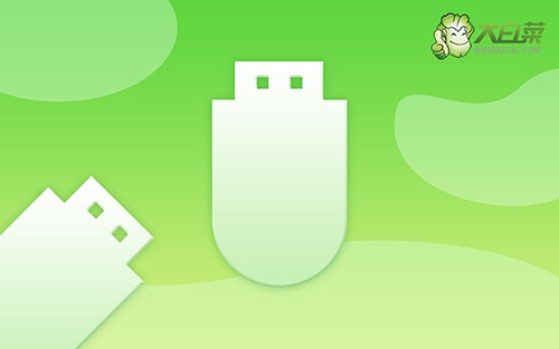
一、電腦重裝系統(tǒng)u盤
系統(tǒng)版本: Windows 10專業(yè)版鏡像
安裝工具:大白菜u盤啟動(dòng)盤制作工具(點(diǎn)擊紅字下載)
二、電腦重裝系統(tǒng)準(zhǔn)備
1、確認(rèn)硬件兼容性:在開始重裝系統(tǒng)之前,確保你的硬件配置符合你打算安裝的操作系統(tǒng)的最低要求。比如說Win10需要至少4GB的內(nèi)存等,可上網(wǎng)查詢并進(jìn)行對(duì)比。
2、硬件驅(qū)動(dòng)支持:u盤重裝系統(tǒng)會(huì)安裝相關(guān)驅(qū)動(dòng),但是對(duì)于較老的硬件,還是建議大家提前準(zhǔn)備好。萬一重裝系統(tǒng)之后有需要,就可以立馬安裝,避免影響電腦的正常使用。
3、鏡像系統(tǒng)要求:對(duì)于重裝系統(tǒng)來說,鏡像文件是重中之重,畢竟它決定了電腦安裝后好不好用。所以,一定要去可靠的渠道下載安全的鏡像文件,比如說“MSDN我告訴你”網(wǎng)站。
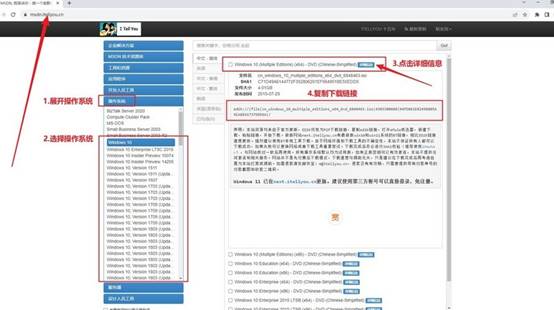
三、電腦重裝系統(tǒng)步驟
第一步:制作大白菜啟動(dòng)U盤
1、訪問大白菜官方網(wǎng)站,獲取啟動(dòng)盤制作工具,下載完成后,解壓文件并進(jìn)行安裝。
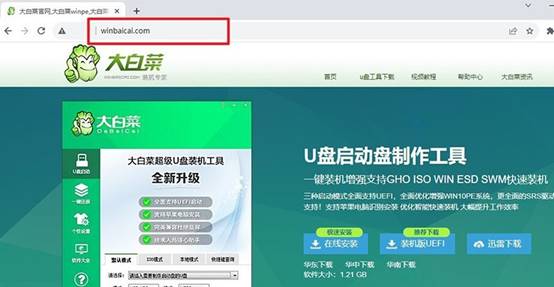
2、插入U盤后,運(yùn)行安裝好的大白菜工具,選擇“一鍵制作USB啟動(dòng)盤”選項(xiàng)。請(qǐng)注意,這一過程會(huì)格式化U盤,因此確保其中沒有重要數(shù)據(jù)。
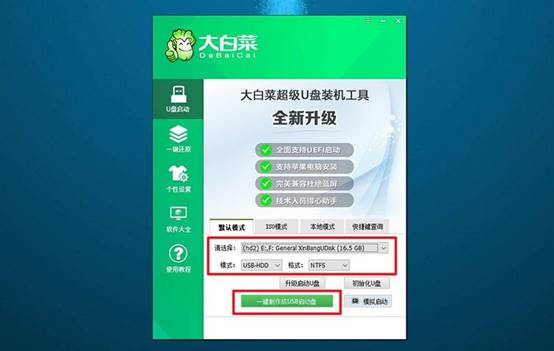
第二步:設(shè)置大白菜啟動(dòng)U盤
1、根據(jù)你的電腦品牌和型號(hào),確認(rèn)u盤啟動(dòng)快捷鍵。你可以查看相關(guān)截圖或在線查詢獲取更多信息。
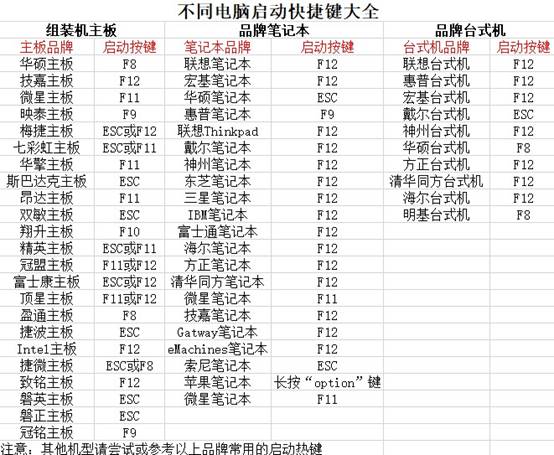
2、將已制作好的啟動(dòng)U盤插入電腦,重啟系統(tǒng)時(shí)迅速按下之前查找的快捷鍵,進(jìn)入啟動(dòng)設(shè)備選擇界面,選擇U盤作為啟動(dòng)設(shè)備。
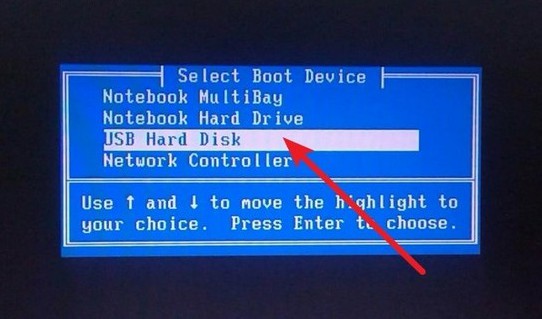
3、當(dāng)進(jìn)入大白菜的主菜單時(shí),屏幕上會(huì)顯示多個(gè)選項(xiàng),選擇【1】并按下回車鍵以繼續(xù)。
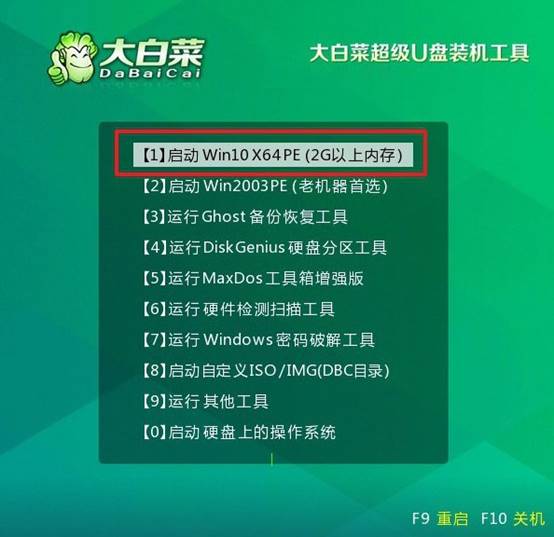
第三步:大白菜重裝電腦
1、在大白菜桌面中,找到并打開“一鍵裝機(jī)”軟件,選擇安裝的系統(tǒng)鏡像,并將其指定安裝到C盤,隨后點(diǎn)擊“執(zhí)行”開始安裝過程。
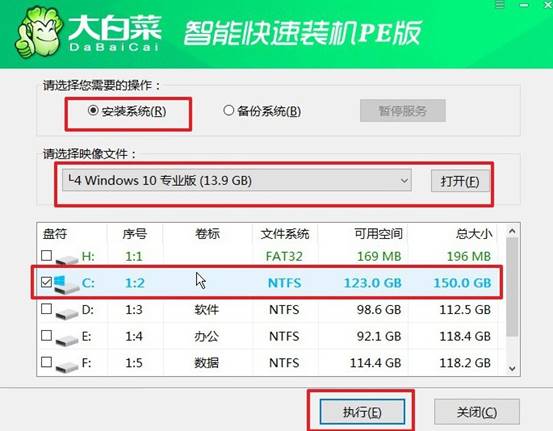
2、在彈出的確認(rèn)窗口中,保持默認(rèn)設(shè)置并點(diǎn)擊“是”確認(rèn),系統(tǒng)安裝將自動(dòng)開始。
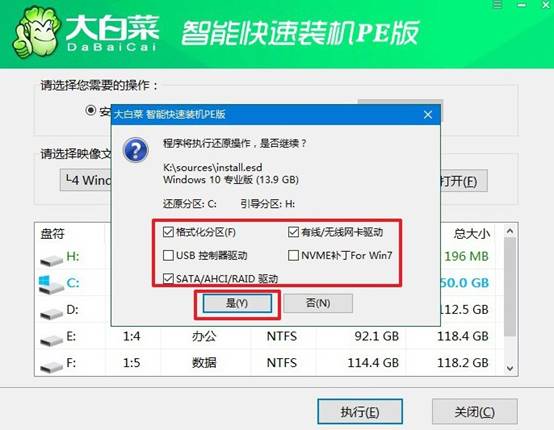
3、在安裝過程中,會(huì)出現(xiàn)一個(gè)新的界面。在此界面中,勾選“重啟”選項(xiàng),并在電腦第一次重啟時(shí)及時(shí)拔出U盤,以便系統(tǒng)能夠繼續(xù)安裝。
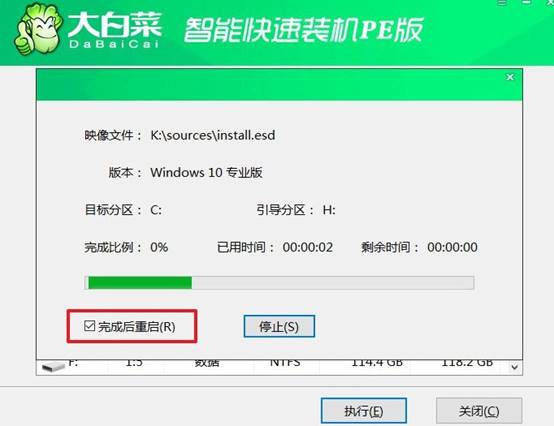
4、最后,電腦將自動(dòng)啟動(dòng)并完成Windows系統(tǒng)的初始設(shè)置,屆時(shí)你就可以開始使用新系統(tǒng)了。

以上就是本次電腦win10系統(tǒng)怎么U盤重裝系統(tǒng)的內(nèi)容了。大家安裝完系統(tǒng)后,第一時(shí)間更新Windows補(bǔ)丁,并檢查必要的驅(qū)動(dòng)程序是否安全齊全,以確保硬件能夠正常運(yùn)行。此外,建議安裝殺毒軟件,避免系統(tǒng)受到病毒或惡意軟件的侵害。

